Manual del usuario de GarageBand
- Te damos la bienvenida
-
- ¿Qué es GarageBand?
- Deshacer y rehacer ediciones en GarageBand
- Obtener más sonidos y bucles
- Obtener ayuda
-
- Introducción a los archivos multimedia
-
- Bucles Apple Loops en GarageBand
- Buscar bucles Apple Loops
- Reproducir bucles Apple Loops
- Definir tus bucles Apple Loops favoritos
- Añadir bucles Apple Loops a un proyecto
- Crear bucles Apple Loops personalizados
- Añadir bucles Apple Loops de terceros al explorador de bucles
- Personalizar el explorador de bucles
- Importar archivos de audio y MIDI
-
- Introducción al editor
-
- Introducción al editor de audio
- Editar pasajes de audio en el editor de audio
- Cuantizar la temporización de pasajes de audio
- Transponer pasajes de audio
- Corregir el tono de pasajes de audio
- Editar la temporización de las notas y los tiempos
- Reproducir un pasaje de audio en sentido inverso
- Fijar y mover marcadores Flex
-
- Introducción al editor de teclado
- Añadir notas en el editor de teclado
- Editar notas en el editor de teclado
- Cuantificar la temporización de nota en el editor de teclado
- Transponer pasajes en el editor de teclado
- Renombrar pasajes MIDI en el editor de teclado
- Utilizar la automatización en el editor de teclado
-
- Introducción a Smart Controls
- Tipos de Smart Control
- Usar un panel Transform
- Utilizar el arpegiador
- Añadir y editar módulos de efectos
- Usar efectos en la pista maestra
- Usar módulos Audio Units
- Utilizar el efecto Ecualizador
-
- Introducción a amplificadores y pedales
-
- Introducción a Bass Amp Designer
- Seleccionar un modelo de Bass Amp
- Crear un modelo de amplificador de bajo personalizado
- Usar los controles del amplificador de bajo
- Usar los efectos del amplificador de bajo
- Seleccionar y colocar el micrófono del amplificador de bajo
- Uso de la caja directa
- Cambiar el flujo de la señal en Bass Amp Designer
- Comparar un Smart Control editado con sus ajustes guardados
-
- Reproducir una lección
- Seleccionar la fuente de entrada para la guitarra
- Personalizar la ventana de la lección
- Comprobar cómo has tocado una lección
- Evaluar tu progreso a lo largo del tiempo
- Ralentizar una lección
- Cambiar la mezcla de una lección
- Ver la notación musical en página completa
- Ver los temas del glosario
- Practicar acordes de guitarra
- Afinar la guitarra en una lección
- Abrir lecciones en la ventana de GarageBand
- Obtener más lecciones de “Aprende a tocar”
- La lección no termina de descargarse
-
- Introducción a compartir
- Compartir canciones en la app Música
- Usar iCloud con proyectos
- Usar AirDrop para compartir canciones
- Usar MailDrop para compartir canciones
- Compartir canciones en SoundCloud
- Usar iCloud para compartir un proyecto en un dispositivo iOS
- Exportar canciones al disco
- Grabar una canción en un CD
- Funciones rápidas de la Touch Bar
- Glosario

Añadir y editar puntos de tempo en GarageBand en la Mac
En la pista de tempo, los cambios de tempo se muestran como puntos de tempo. Los cambios de tempo se crean añadiendo puntos de tempo y, a continuación, editando sus valores. Puedes mover y copiar puntos de tempo, crear curvas de tempo y editar puntos de tempo de otras formas.
Añadir un punto de tempo
En GarageBand en la Mac, haz doble clic en la posición temporal de destino.
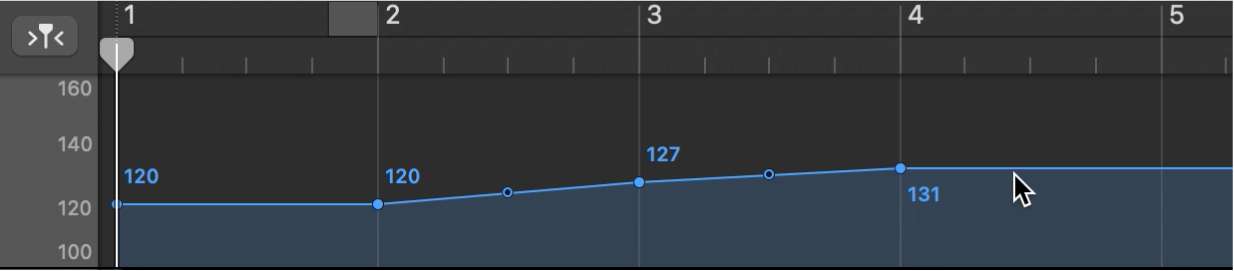
Para ajustar el tempo numéricamente: mantén pulsadas las teclas Control + Opción + Comando, haz clic en la posición temporal de destino, introduce el valor de bpm en el campo que aparece y, por último, pulsa Retorno.
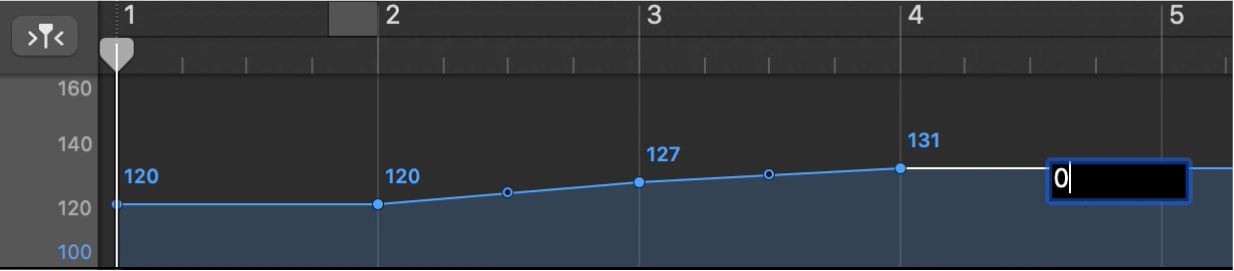
Cambiar el valor de un punto de tempo
En GarageBand en la Mac, arrastra el punto de tempo hacia arriba o hacia abajo. Una etiqueta de ayuda mostrará el valor del tempo.
También puedes arrastrar la línea que conecta dos puntos de tempo, lo que modifica los valores de ambos puntos de tempo.
Nota: Para impedir que se produzcan cambios no intencionados, los puntos de tempo están limitados a movimientos verticales u horizontales. Puedes cambiar el valor o la posición de un evento de cambio de tempo, pero no ambos a la vez.
Crear una curva de tempo entre dos puntos de tempo
En GarageBand en la Mac, selecciona los dos puntos de tempo.
Haz clic y arrastra la punta de la línea en ángulo recto (la esquina) por encima o por debajo del segundo punto de tempo.
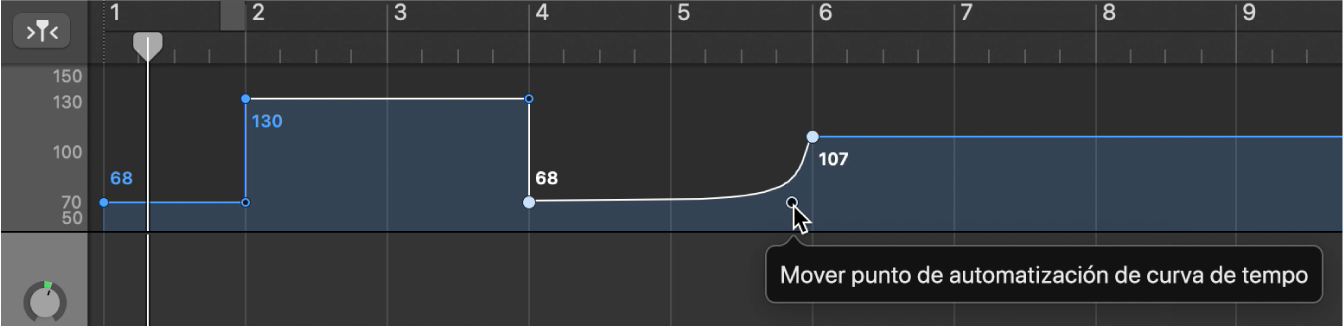
Aparece una línea curva o diagonal que puede arrastrarse horizontal o verticalmente para modificar su forma. Junto al puntero se muestra una etiqueta de ayuda “Mover curva de tempo”.
Eliminar un punto de tempo
En GarageBand en la Mac, realiza una de las siguientes operaciones:
selecciona el punto de tempo haciendo clic en él o en la línea situada a su derecha y, a continuación, selecciona Edición > Eliminar (o pulsa la tecla Suprimir).
Haz doble clic en el punto de tempo.